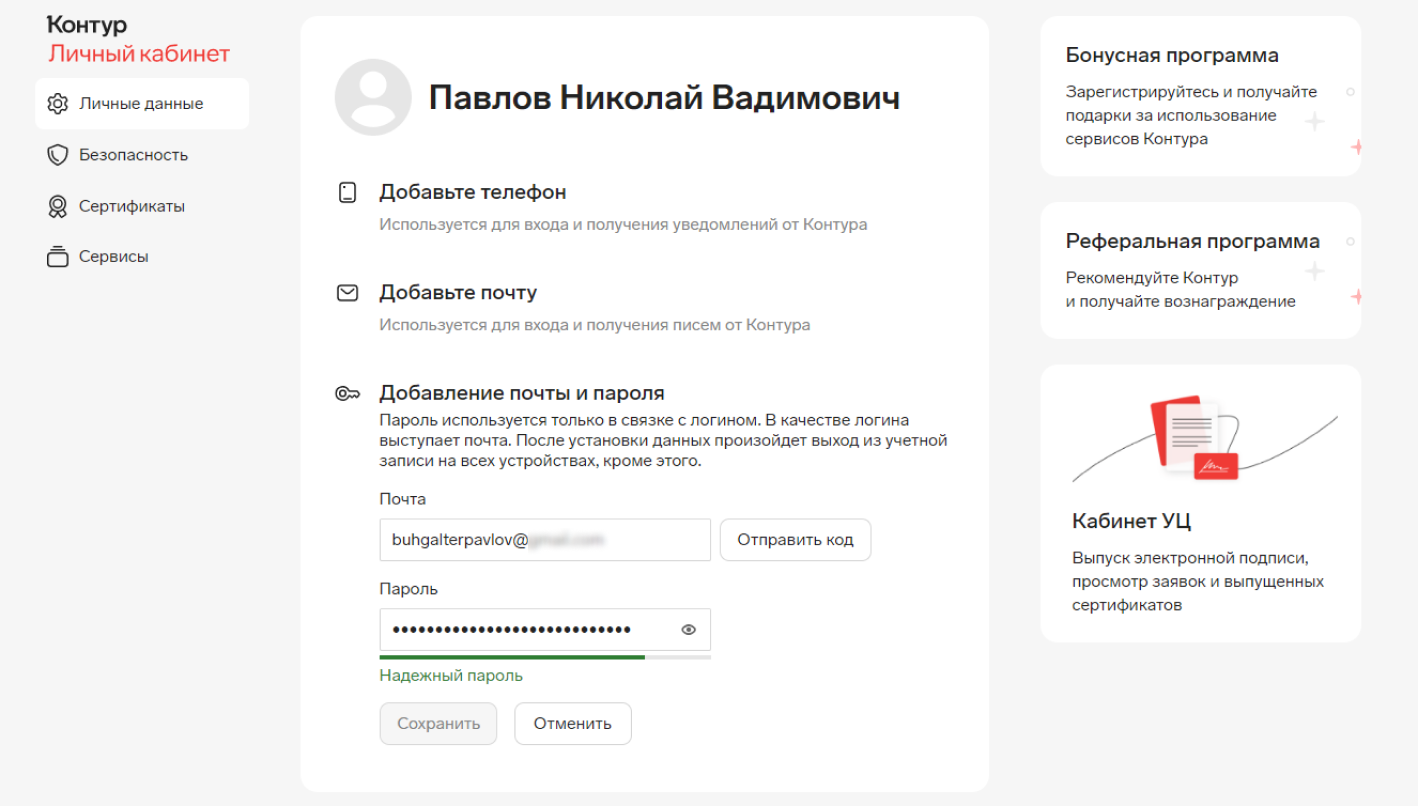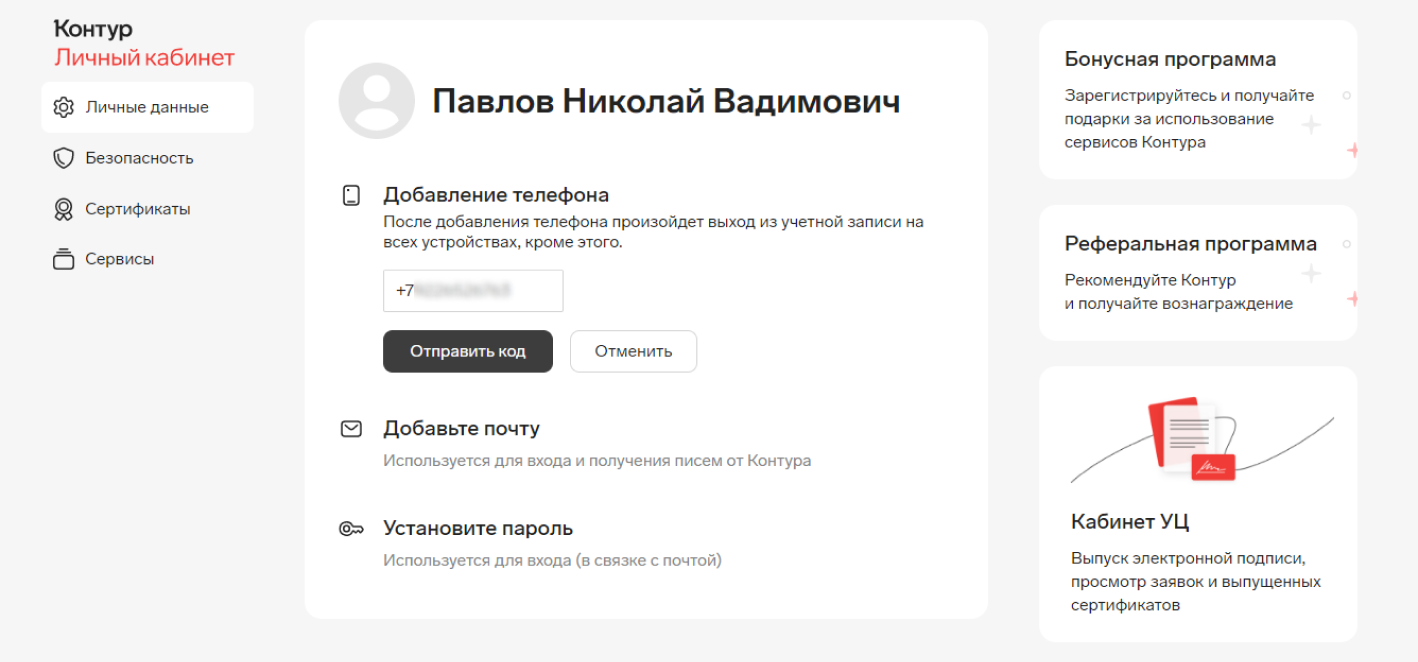Если вы используете для входа в Контур.Экстерн только сертификат электронной подписи сотрудника, то рискуете потерять доступ к отчетности, когда эти сертификаты перестанут действовать. Избежать катастрофы просто — настройте дополнительный вход в сервис по логину и паролю или номеру телефона. Рассказываем, что нужно сделать, чтобы сохранить доступ в сервис.
Действие сертификатов сотрудников продлили Еще год в работе бухгалтеров и уполномоченных представителей почти ничего не поменяется: если вы еще не перешли на сертификат физлица и МЧД, до 1 сентября 2024 года можно подписывать отчетность сертификатами, выданными на сотрудников юрлиц.
Зачем нужен второй способ входа
Сертификаты электронной подписи сотрудников скоро перестанут действовать — они будут работать до 31 августа 2023 года. Уже с 1 сентября для подписания отчетности можно будет использовать только сертификаты физических лиц с доверенностями и сертификаты руководителей. Подробнее о том, где получить новые сертификаты, и как с ними работать, читайте в статье.
Если вы не настроите второй способ входа в Экстерн или не привяжете сертификат физлица или руководителя, а ваш сертификат сотрудника перестанет действовать, вы не сможете зайти в сервис.
Чтобы получить доступ в систему, вам придется оформлять заявление, отправлять его в техподдержку, а потом ждать, пока ваше заявление рассмотрят и, если вы все сделали правильно, выдадут логин. Это опасно, ведь вы можете не успеть подготовить и сдать вовремя отчетность. Это увеличивает риск получить санкции со стороны контролирующих органов.
Что делать, если сейчас вы заходите в Экстерн по сертификату
Если вы сейчас заходите в Экстерн по действующему сертификату электронной подписи, настройте второй способ входа по инструкции.
Порядок действий такой:
- Зайдите в Экстерн, на главной странице сервиса нажмите на имя владельца сертификата — откроется личный кабинет.
В личном кабинете кликните на «Личные данные» → и введите адрес электронной почты и пароль, которые вы будете использовать для входа в Экстерн.
- Зайдите в почтовый ящик, который указали в Экстерне, найдите письмо от сервиса с кодом подтверждения → подтвердите адрес в Экстерне с помощью кода из письма.
В этом же разделе «Личные данные» и введите номер телефона, который будете использовать для входа в Экстерн.
- Подтвердите номер телефона с помощью кода, который получите в смс.
- Зайдите в Экстерн, используя новые данные — то есть не по сертификату, а по логину с паролем или номеру телефона.
Также читайте:
- Как настроить вход в Экстерн, если нет действующего сертификата — инструкция.
- Как настроить вход в Экстерн по новому сертификату — инструкция.
С Экстерном соблюдать требования законодательства легко. Учет, отчетность, электронные документы — всё в одном месте.
С Экстерном соблюдать требования законодательства легко. Учет, отчетность, электронные документы — всё в одном месте.